之前通过“系统设置->通用->关于本机”修改了“名称”,本以为会全盘修改所有名称,但是在终端却显示成“192”,这难免看起来会有些奇怪。
可以通过ps(Prompt Sign)命令查看终端用的是Bash Shell还是Zsh SHell,具体看终端头部显示的是“bash”还是“zsh”,然后修改“/etc/zshrc”或“/etc/bashrc”文件,但是这个语法看得一头雾水,什么“n表示用户名,m表示主机名”,还有“h代表主机名,u代表用户名”,其实可以用scutil命令来修改就行了,具体如下。
sudo scutil --get HostName //查看主机名
sudo scutil --get ComputerName //查看计算机名
sudo scutil --get LocalHostName //查看本地主机名
sudo scutil --set HostName 新主机名 //修改主机名
sudo scutil --set ComputerName 新计算机名 //修改计算机名(电脑名称)
sudo scutil --set LocalHostName 新主机名 //修改本地主机名其中终端显示名称用的是主机名,只要用“scutil –set HostName”命令修改即可,然后重新打开终端就会显示成自己想要的结果了。
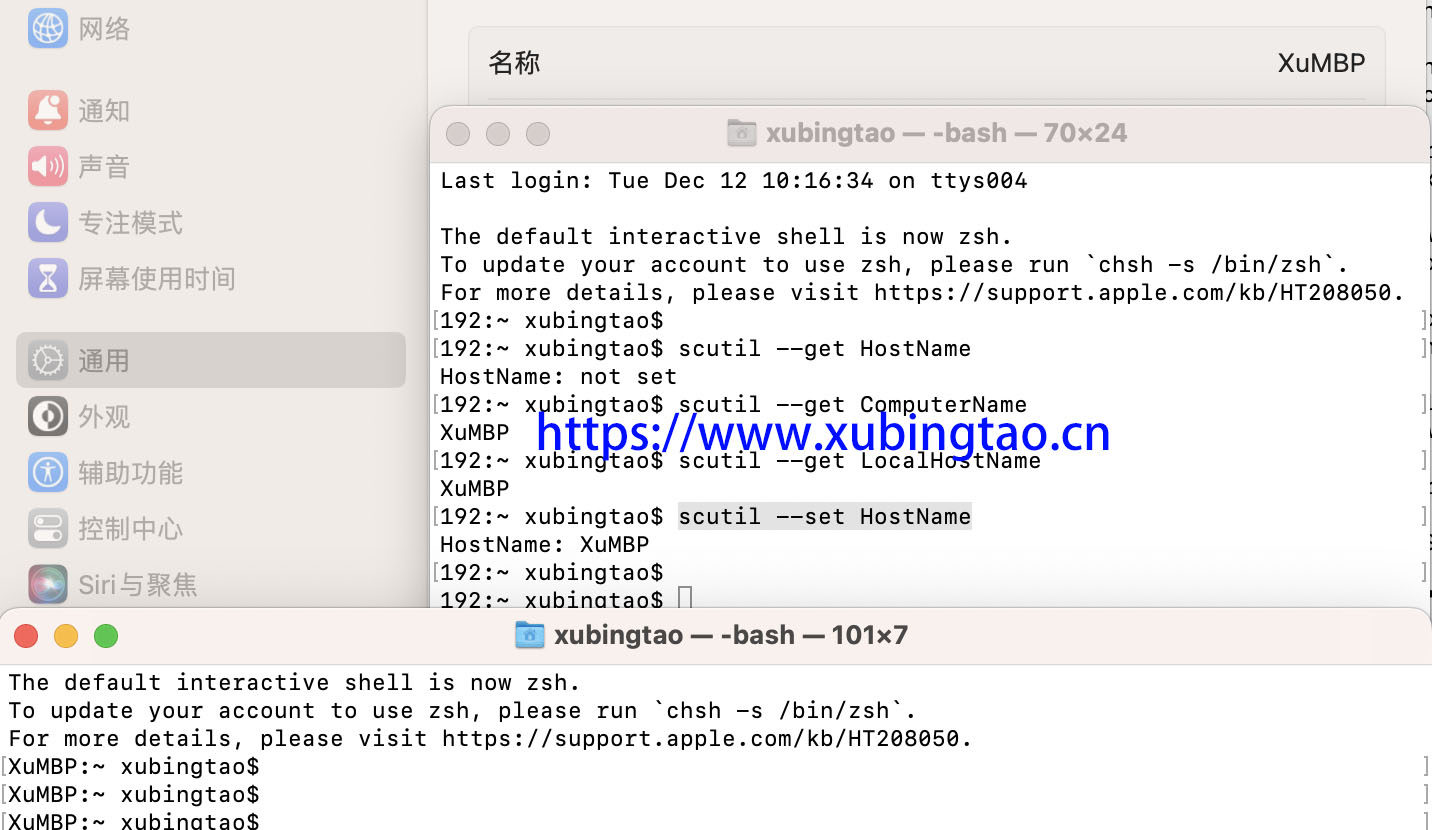
另外,有些云服务器供应商在装系统的时候没有提供自定义用户名导致ssh到服务器上也是显示很奇怪的名称,这个时候同样可以通过修改主机名来解决这个问题,注意要一并修改“vim /etc/hostname”和“vim /etc/hosts”对应所有相关名称,也可用“hostname”查看主机名,用“hostnamectl set-hostname 新主机名”修改主机名但是这个还要手动修改“/etc/hosts”文件。
历史上的今天:
展开阅读全文
上一篇: 搭LNMP环境报“[error] 22#22: *7 connect() failed (113: No route to host) while connecting to upstream”
下一篇:分析并解决curl: (7) Failed connect to xxx; 拒绝连接/Connection refused问题


 扫码打开小程序可评论文章保存图片,在“我的”有实时在线客服哦,
扫码打开小程序可评论文章保存图片,在“我的”有实时在线客服哦,
 关注我的公众号为您分享各类有用信息
关注我的公众号为您分享各类有用信息 分享录多端跨平台系统
分享录多端跨平台系统 粤公网安备 44011202001306号
粤公网安备 44011202001306号